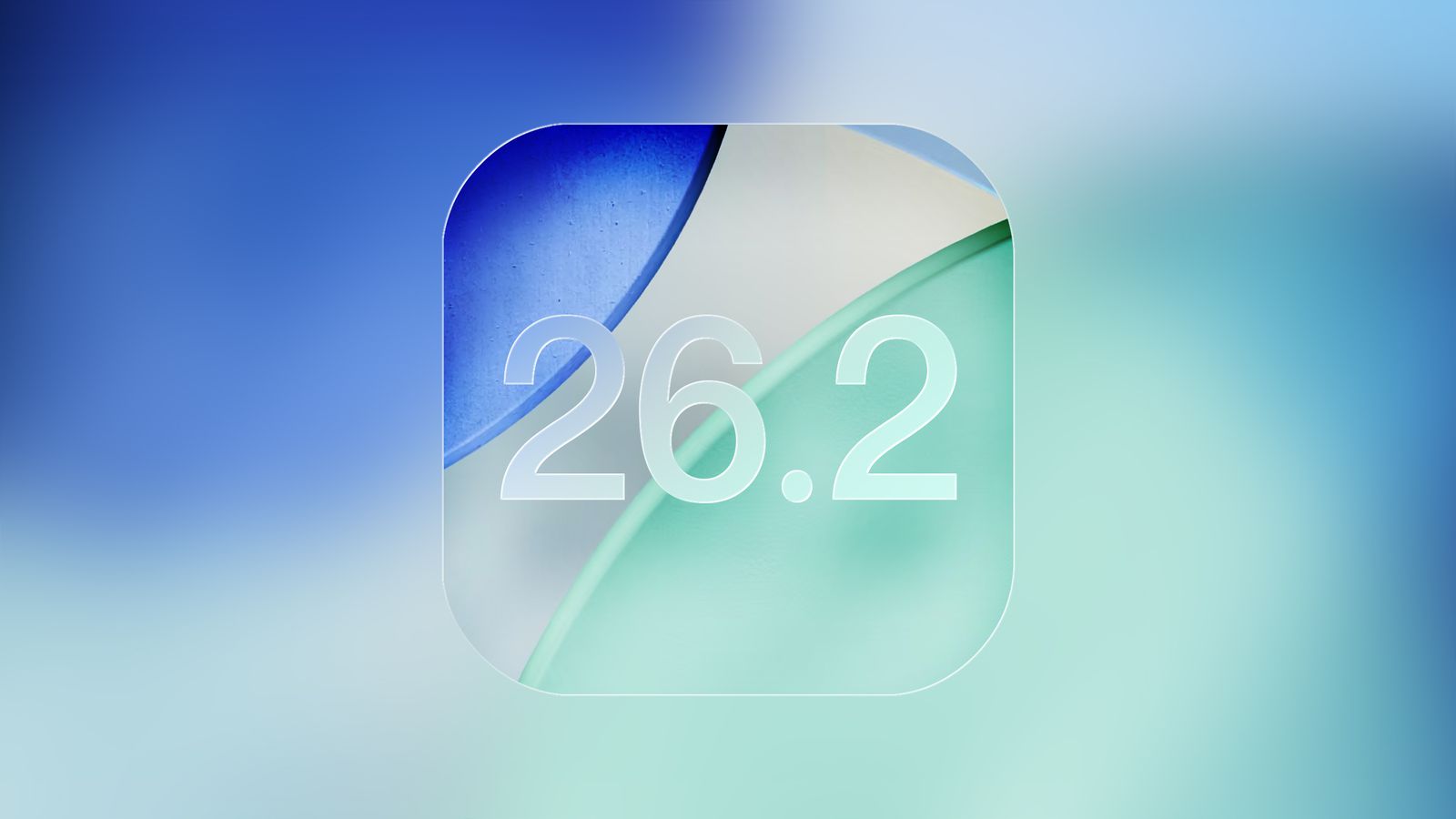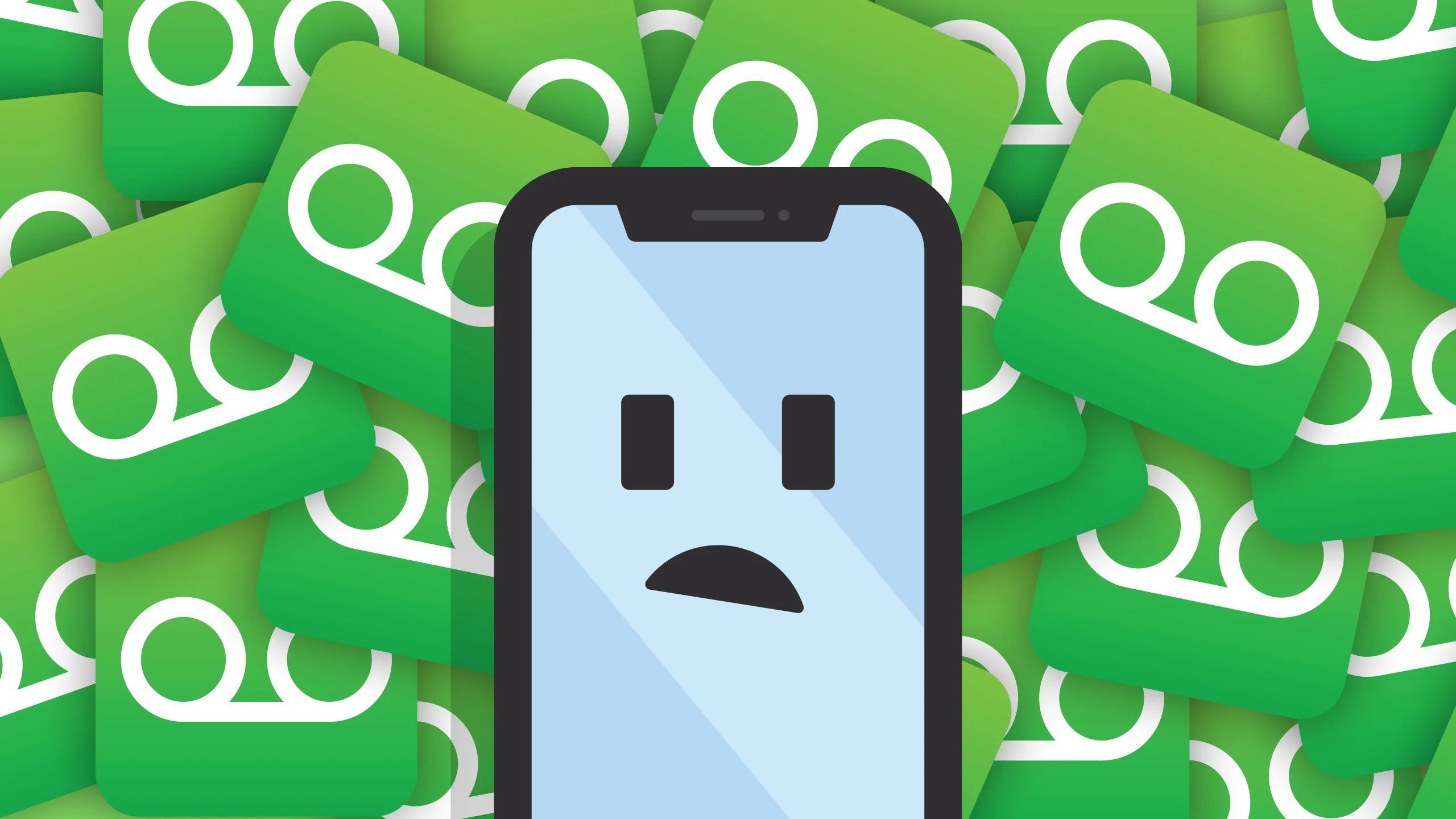
Napotkanie komunikatu „com.apple.mobilephone error 1035” na iPhonie może być denerwujący, zwłaszcza gdy uniemożliwia dostęp wizualna poczta głosowa. Temu błędowi często towarzyszy powiadomienie „Wizualna poczta głosowa jest w tej chwili niedostępna: iPhone„, wskazując na potencjalny problem z ustawieniami sieci lub poczty głosowej.
Jednak nie ma powodu do paniki, ponieważ kilka skutecznych rozwiązań może pomóc w rozwiązaniu tego problemu i odzyskaniu dostępu do poczty głosowej. W tym artykule zbadamy przyczyny błędu i przedstawimy instrukcje krok po kroku naprawić to.
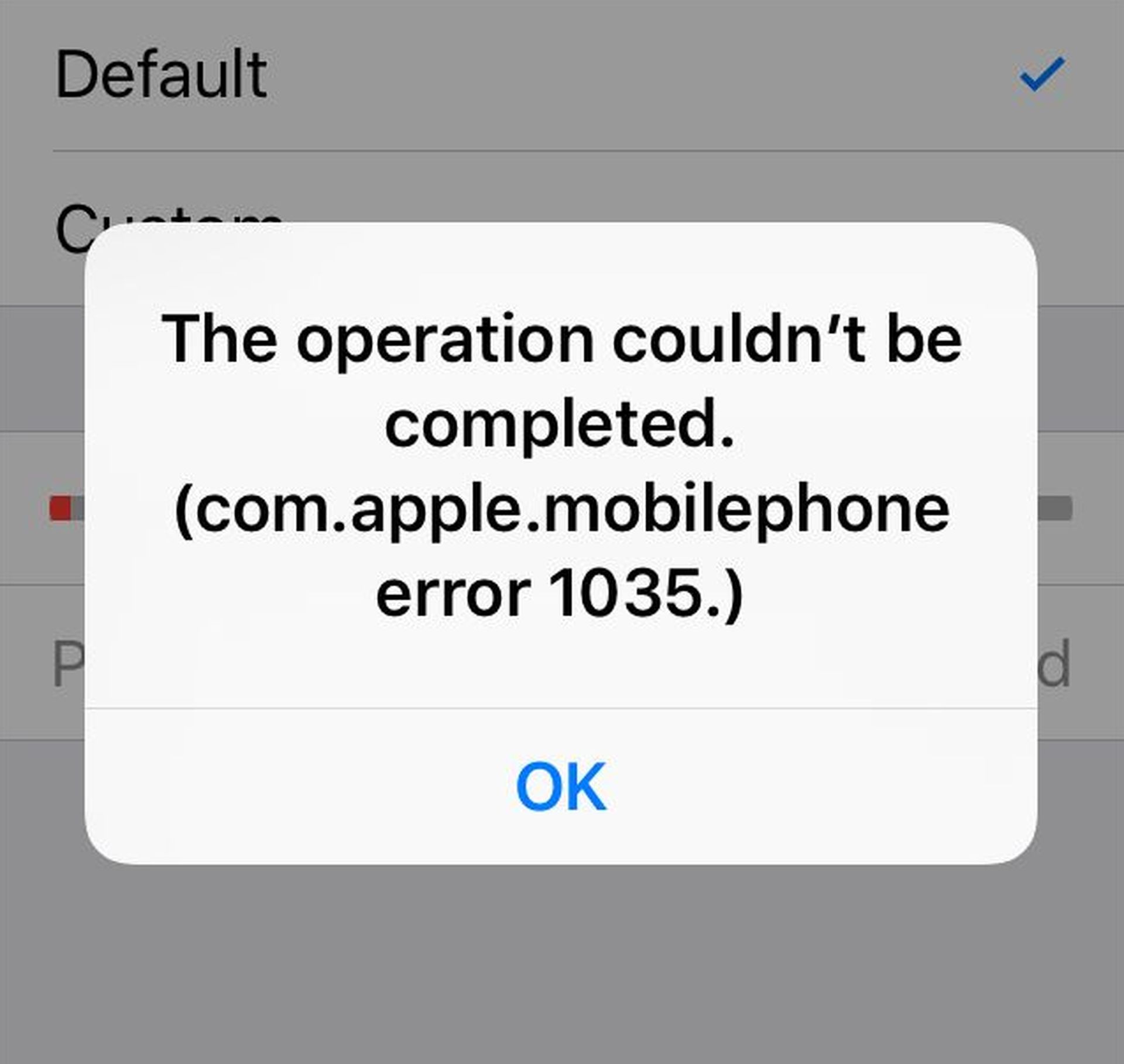 com.apple.mobilephone błąd 1035 może być dość mylący i frustrujący (Kredyt obrazu)
com.apple.mobilephone błąd 1035 może być dość mylący i frustrujący (Kredyt obrazu)Co może powodować błąd com.apple.mobilephone 1035?
„Błąd com.apple.mobilephone 1035” może wynikać z różne czynniki. Zrozumienie tych przyczyn pomoże ci zidentyfikować i rozwiązać podstawowy problem wpływający na wizualną pocztę głosową. Niektóre typowe przyczyny to:
- Błąd połączenia internetowego: jeżeli korzystałeś z Wi-Fi podczas próby uzyskania dostępu do poczty głosowej, błąd może wynikać z problemów z łącznością. W takich przypadkach przejście na dane komórkowe może pomóc w rozwiązaniu problemu.
- Błędy ustawień sieciowych: Nieprawidłowe ustawienia sieciowe mogą utrudniać prawidłowe działanie poczty głosowej. Resetowanie ustawień sieciowych w telefonie iPhone jest często skutecznym sposobem na pokonanie tej przeszkody.
- Zakłócenia w usługach komórkowych: Problemy z łącznością między urządzeniem mobilnym a operatorem mogą uniemożliwić dostęp do poczty głosowej. Tymczasowe włączenie i wyłączenie trybu samolotowego może pomóc w ponownym nawiązaniu połączenia.
- Nieskonfigurowana poczta głosowa: jeżeli nie masz jeszcze skonfigurowanej poczty głosowej, nie będziesz mieć do niej dostępu. Kontakt z operatorem lub skonfigurowanie poczty głosowej za pośrednictwem jego usług jest realną opcją, gdy nie można jej skonfigurować dzięki ustawień telefonu.
Pięć metod naprawy błędu com.apple.mobilephone 1035
Teraz, gdy zidentyfikowaliśmy potencjalne przyczyny błędu, przejdźmy do rozwiązań i instrukcji krok po kroku, aby go rozwiązać:
Ponowne uruchamianie urządzenia iPhone
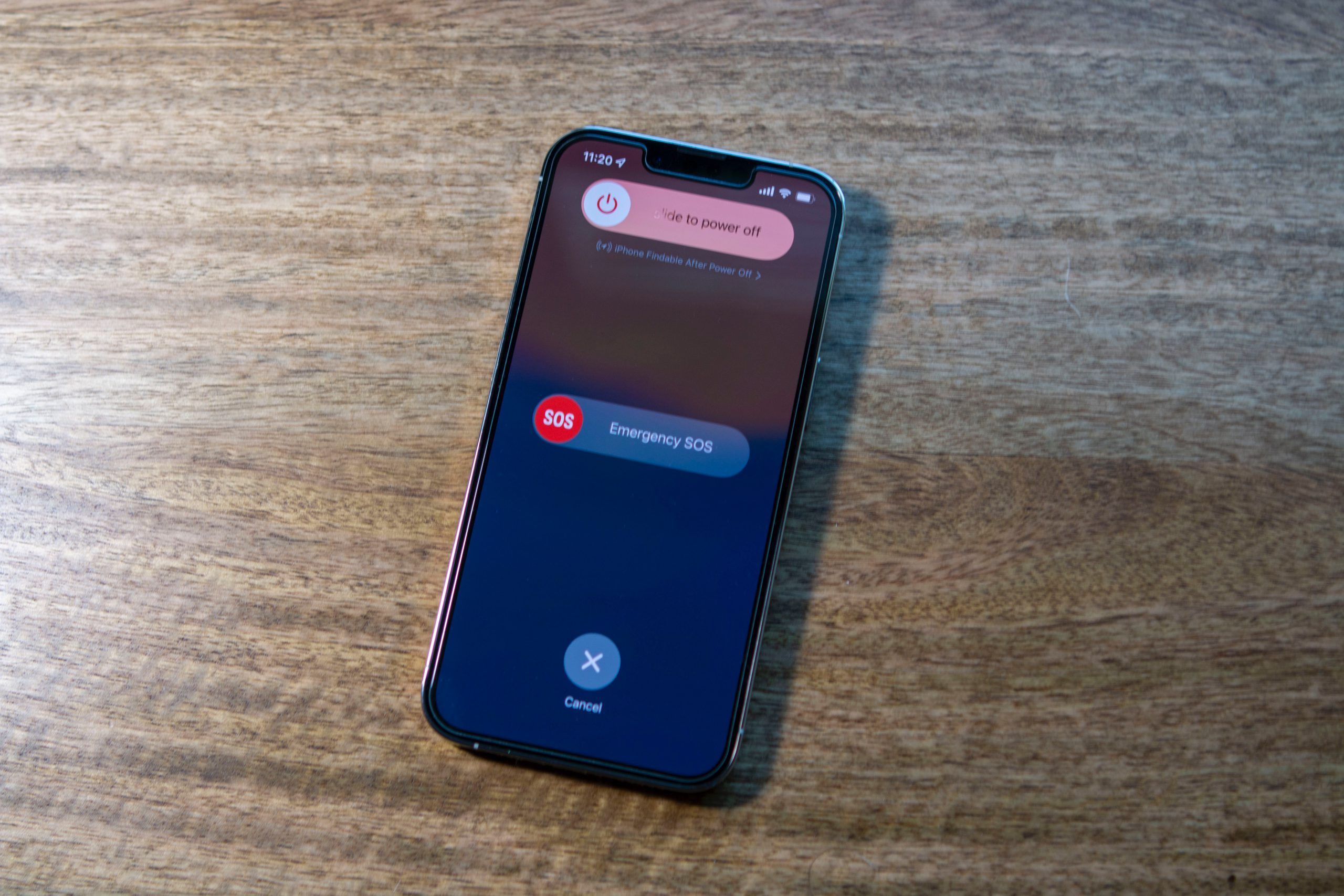 Jak naprawić błąd com.apple.mobilephone 1035: Ponowne uruchamianie urządzenia iPhone (Kredyt obrazu)
Jak naprawić błąd com.apple.mobilephone 1035: Ponowne uruchamianie urządzenia iPhone (Kredyt obrazu)Proste ponowne uruchomienie urządzenia może często wyeliminować usterki i rozwiązać problemy. Wykonaj następujące kroki w zależności od modelu iPhone’a:
- W przypadku iPhone’a 6s lub starszych wersji: Naciśnij i przytrzymaj jednocześnie przycisk Home i przycisk zmniejszania głośności, aż logo Apple pojawi się na ekranie. Zwolnij przyciski i poczekaj, aż urządzenie uruchomi się ponownie.
- Dla iPhone’a 7 i iPhone’a 7 Plus: Naciśnij i przytrzymaj jednocześnie przycisk zasilania i przycisk zmniejszania głośności, aż urządzenie uruchomi się ponownie.
- W przypadku iPhone’a 8 i nowszych wersji: Naciśnij i przytrzymaj jednocześnie przyciski zwiększania i zmniejszania głośności. Następnie naciśnij i przytrzymaj boczny przycisk, aż pojawi się logo Apple.
Zmiana z Wi-Fi na komórkową transmisję danych
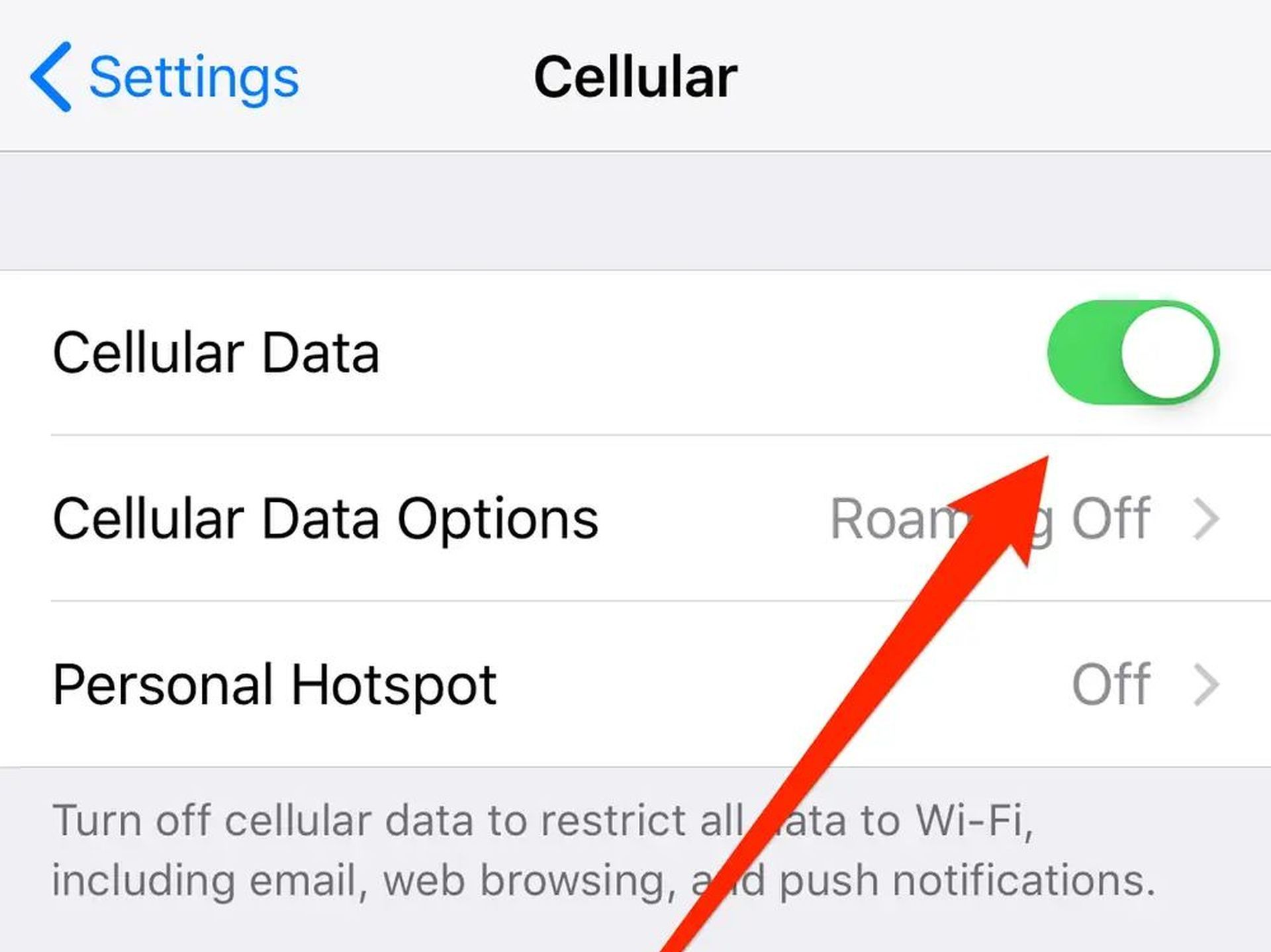 Jak naprawić błąd com.apple.mobilephone 1035: Zmiana z Wi-Fi na komórkową transmisję danych (Kredyt obrazu)
Jak naprawić błąd com.apple.mobilephone 1035: Zmiana z Wi-Fi na komórkową transmisję danych (Kredyt obrazu)Aby rozwiązać potencjalne problemy z łącznością Wi-Fi, zamiast tego przełącz się na komórkową transmisję danych. Oto jak:
- Otworzyć Aplikacja Ustawienia na Twoim iPhonie.
- Wyłączyć coś Wi-Fi.
- Uzyskać dostęp do Ustawienia komórkowe.
- Włączać Dane komórkowe przełączając przełącznik.
- Spróbuj ponownie uzyskać dostęp do poczty głosowej.
Korzystanie z trybu samolotowego na telefonie iPhone
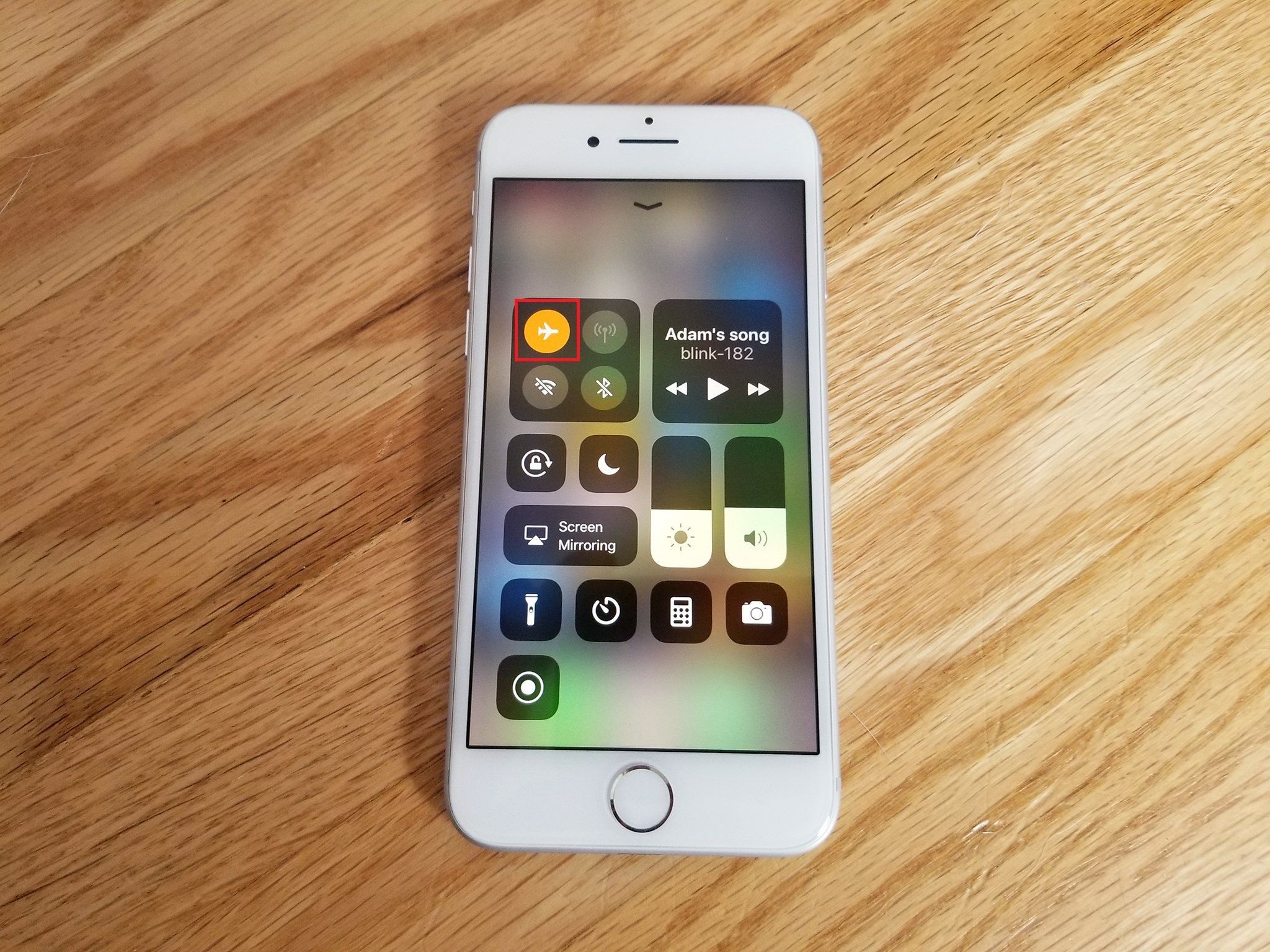 Jak naprawić błąd com.apple.mobilephone 1035: Korzystanie z trybu samolotowego na telefonie iPhone (Kredyt obrazu)
Jak naprawić błąd com.apple.mobilephone 1035: Korzystanie z trybu samolotowego na telefonie iPhone (Kredyt obrazu)Tymczasowe korzystanie z trybu samolotowego może pomóc w rozwiązaniu problemów z siecią wpływających na pocztę głosową. Wykonaj następujące kroki:
- Przesuń palcem w górę od dołu ekranu, aby uzyskać dostęp centrum sterowania I stuknij ikonę trybu samolotowego aby go aktywować. Poczekaj 30 sekund, a następnie wyłącz tryb samolotowy.
Alternatywna metoda:
- Uruchom Ustawienia aplikację na swoim iPhonie.
- Włączać Tryb samolotowy i odczekaj 30 sekund.
- Wyłączyć Tryb samolotowy.
Spróbuj uzyskać dostęp do poczty głosowej, aby sprawdzić, czy błąd przez cały czas występuje. Pamiętaj, iż gdy tryb samolotowy jest aktywny, nie będziesz otrzymywać SMS-ów ani połączeń.
Resetowanie ustawień sieciowych
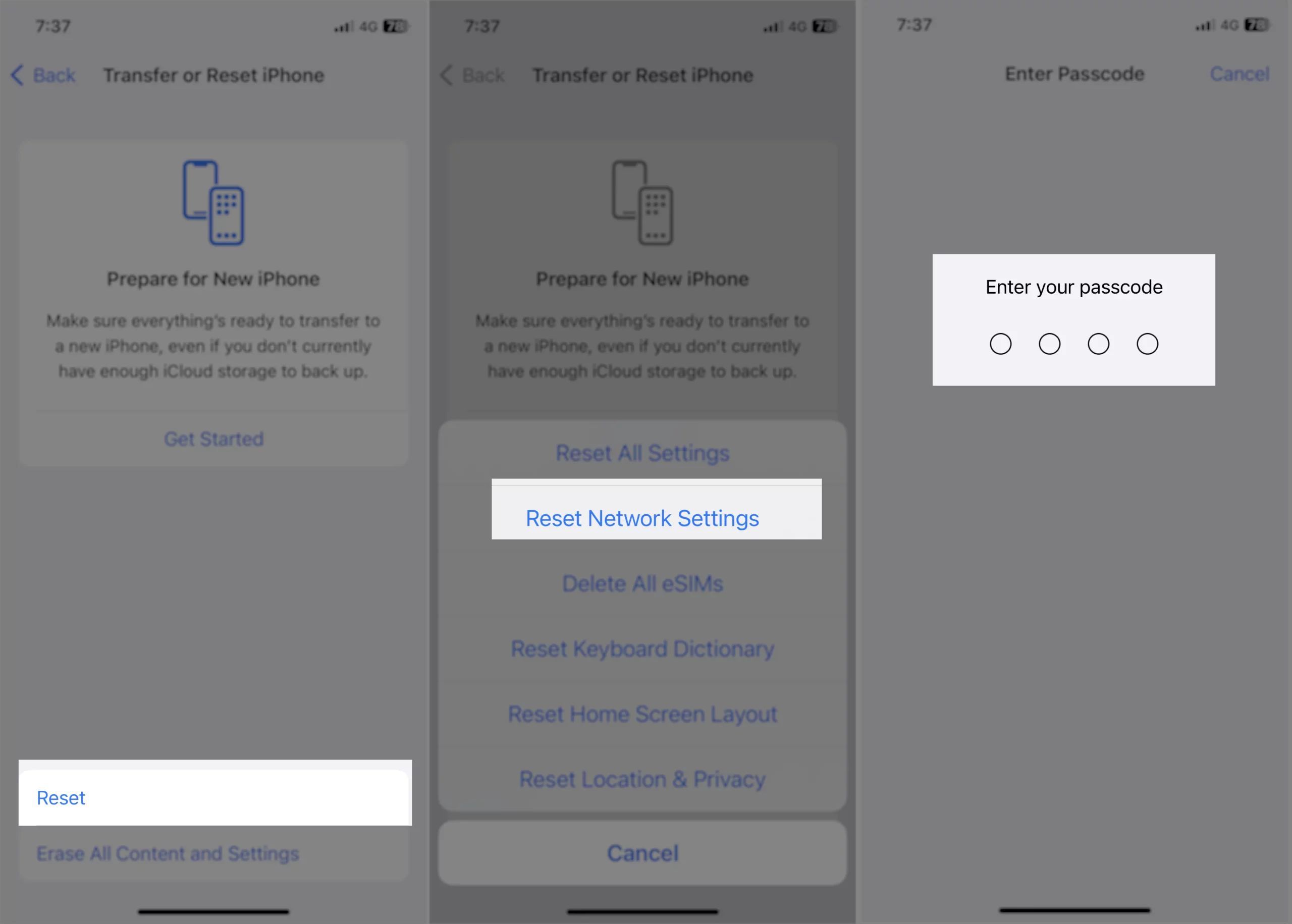 Jak naprawić błąd com.apple.mobilephone 1035: Resetowanie ustawień sieciowych (Kredyt obrazu)
Jak naprawić błąd com.apple.mobilephone 1035: Resetowanie ustawień sieciowych (Kredyt obrazu)Zresetowanie ustawień sieciowych może rozwiązać wszelkie błędne konfiguracje powodujące błąd. Wykonaj następujące kroki:
- Otworzyć Aplikacja Ustawienia na Twoim iPhonie.
- Nawigować do Ogólny.
- Przewiń w dół i dotknij Resetowanie.
- Wybierać Zrestartować ustawienia sieci.
- Wprowadź hasło jeżeli pojawi się monit.
- Stuknij w Zrestartować ustawienia sieci w czerwonym.
Po zakończeniu ustawienia sieciowe zostaną zresetowane, a błąd com.apple.mobilephone 1035 może zostać rozwiązany. Przetestuj pocztę głosową, aby potwierdzić.
Upewnij się, iż poczta głosowa jest skonfigurowana poprawnie
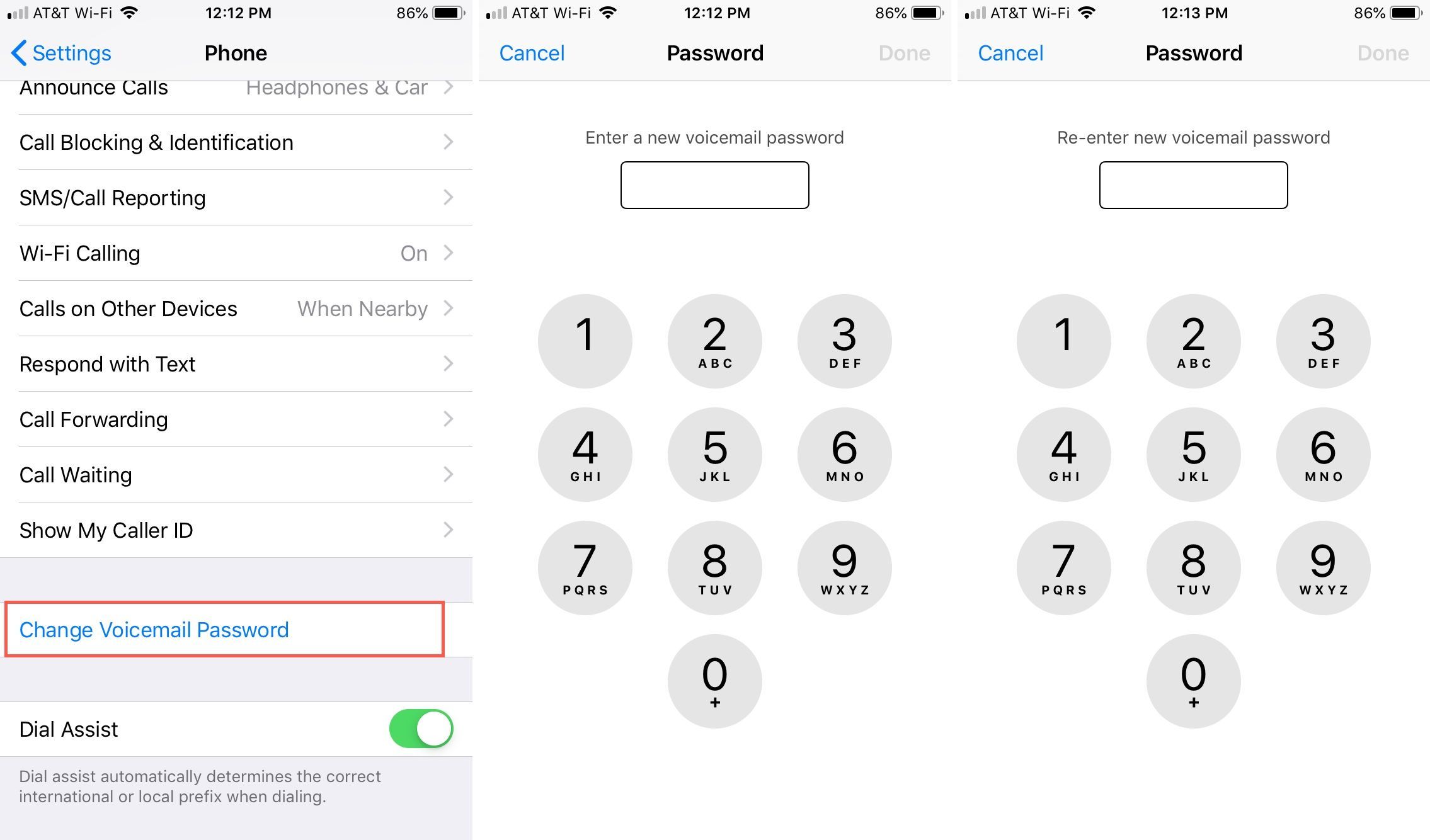 com.apple.mobilephone błąd 1035: Upewnij się, iż poczta głosowa jest skonfigurowana poprawnie (Kredyt obrazu)
com.apple.mobilephone błąd 1035: Upewnij się, iż poczta głosowa jest skonfigurowana poprawnie (Kredyt obrazu)Jeśli nie masz jeszcze skonfigurowanej poczty głosowej lub napotkałeś problemy podczas tego procesu, skonfigurowanie jej za pośrednictwem operatora może być realnym rozwiązaniem. Wykonaj następujące kroki:
- Wyłączyć Wi-Fi przez telefon panelu sterowania Lub Ustawienia.
- Uruchom klawiaturę numeryczną i naciśnij i trzymaj numer 1 przycisk.
- Wprowadź hasło i uzyskaj dostęp do poczty głosowej.
- Naciśnij gwiazdkę klucz
- na klawiaturze, aby uzyskać dostęp do menu głównego. Wprowadź ponownie hasło i wybierz opcjęOpcja powitania (numer 3)
- . Następnie skonfiguruj powitanie i hasło poczty głosowej
uruchom ponownie iPhone’a. Uwaga: jeżeli zapomnisz hasła do poczty głosowej, skontaktuj się z usługodawcą w celu uzyskania pomocy
w resetowaniu go.
- Oto jak zresetować hasło do poczty głosowej: Zaloguj się do usługodawcy strona internetowa Lub
- skontaktuj się z ich wsparciem. Uzyskać dostęp do Funkcja poczty głosowejdla Twojego iPhone’a i wybierz „Zmień hasło poczty głosowej
- „. Postępuj zgodnie z instrukcjami wyświetlanymi na ekranie
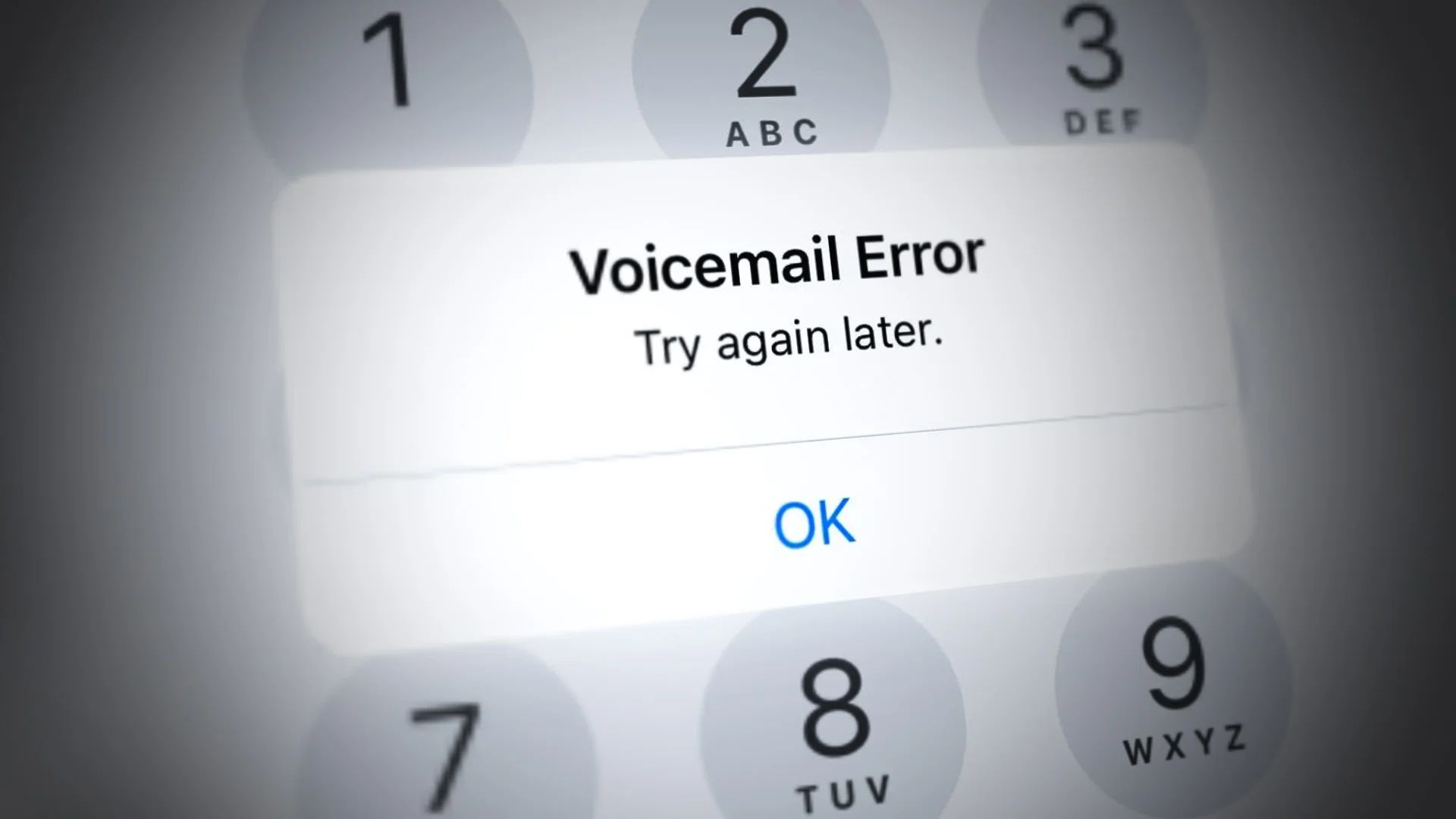 Jak naprawić błąd com.apple.mobilephone 1035? 8
Jak naprawić błąd com.apple.mobilephone 1035? 8Dowiedzenie się, jak naprawić błąd com.apple.mobilephone 1035, może zapewnić płynne działanie poczty głosowej
Poczta głosowa to niezbędna funkcja do zarządzania nieodebranymi połączeniami i pilnymi wiadomościami. Napotkanie błędu „com.apple.mobilephone error 1035” może początkowo budzić niepokój, ale dzięki rozwiązaniom przedstawionym w tym przewodniku rozwiązanie problemu jest zarówno proste, jak i osiągalne. Postępując zgodnie z instrukcjami krok po kroku opisanymi powyżej, możesz odzyskać dostęp do poczty głosowej i zapewnić nieprzerwaną komunikację na swoim iPhonie.
Po ustaleniu i rozwiązaniu problemu „błąd com.apple.mobilephone 1035” zapoznaj się z najlepszą funkcją systemu iOS 17. Przedstawiony obraz:
Kredyt
Source: Jak naprawić błąd com.apple.mobilephone 1035? • TechKrótko

 2 lat temu
2 lat temu